Win10系统电脑任务栏通知区域提示“启用病毒防护”消息关闭方法
时间:2019-02-02 14:59:45来源:装机助理重装系统www.zhuangjizhuli.com作者:由管理员整理分享
现在越来越多的用户都喜欢用Windows系统了,然而越来越多的用户喜欢升级安装Win10系统的时候,然而常常都会出现诸多问题,然而我们对于在Win10系统电脑任务栏通知区域中显示着最近运行的程序或系统图标,通过它可以更加方便快捷的点击激活程序,但最近使用win10系统的用户咨询说,任务栏通知区域总是显示红叉叉的“启用病毒防护”程序消息图标,但很多用户都觉得该病毒防护已经关闭,但是在通知区域中显示更是没必要,也显得不美观,我们应该如何将启用病毒防护图标进行关闭呢?那么下面小编就带大家来看看详细的解决方法吧。
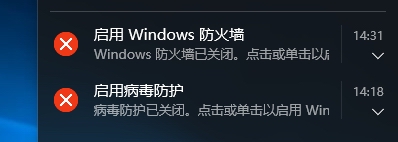
Win10任务栏通知区域提示“启用病毒防护”消息关闭方法的操作步骤:
1、首先我们需要在win10系统“控制面板”窗口中选择显示方式类型为“大图标”方式;
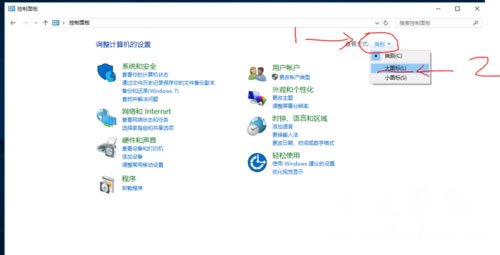
2、然后,我们需要在控制面板窗口中显示的程序选项中选择“安全性与维护”选项并点击打开;
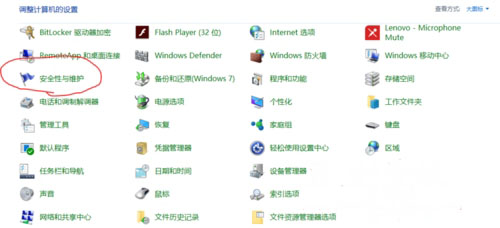
3、我们需要打开“安全性与维护”窗口后,在左边菜单中找到“更改安全性与维护设置”并打开;
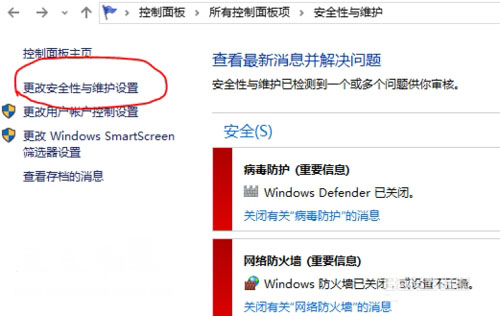
4、我们可以选择系统安全消息,网络防火墙、病毒防护、间谍软件和垃圾软件等等,我们只要将不需要的系统安全提示消息进行勾取消掉,最后保存所设置的即可。
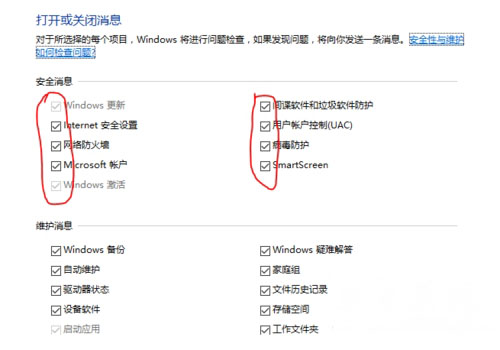
通知区域出现红叉叉“启用病毒防护”图标通知消息主要是用户在安装第三方安全软件后所致,比如腾讯电脑管家、360安全卫士和百度卫士等等,这些软件会将win10系统病毒防护设置为默认关闭,此时windows系统在开机时就会提示“启用病毒防护”通知,如果你想将该消息进行关闭,可以通过以上方法来取消相关安全消息,那么系统通知区域所显示的红叉叉“启用病毒防护”图标通知消失也就轻松的消失,当然,用户可以根据个人对系统的安全需求来选择设置。
以上就是小编给大家介绍的Win10系统电脑任务栏通知区域提示“启用病毒防护”消息关闭的解决的方法了,就可以轻松解决了。
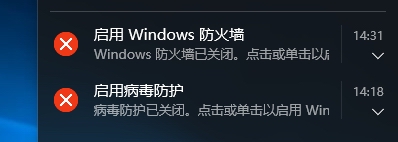
Win10任务栏通知区域提示“启用病毒防护”消息关闭方法的操作步骤:
1、首先我们需要在win10系统“控制面板”窗口中选择显示方式类型为“大图标”方式;
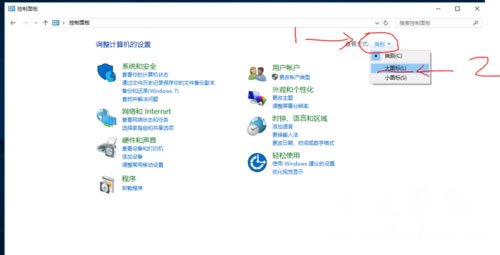
2、然后,我们需要在控制面板窗口中显示的程序选项中选择“安全性与维护”选项并点击打开;
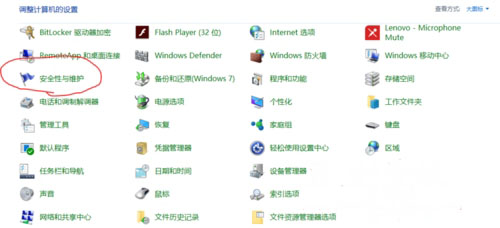
3、我们需要打开“安全性与维护”窗口后,在左边菜单中找到“更改安全性与维护设置”并打开;
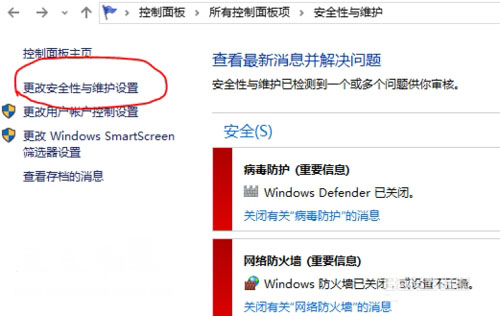
4、我们可以选择系统安全消息,网络防火墙、病毒防护、间谍软件和垃圾软件等等,我们只要将不需要的系统安全提示消息进行勾取消掉,最后保存所设置的即可。
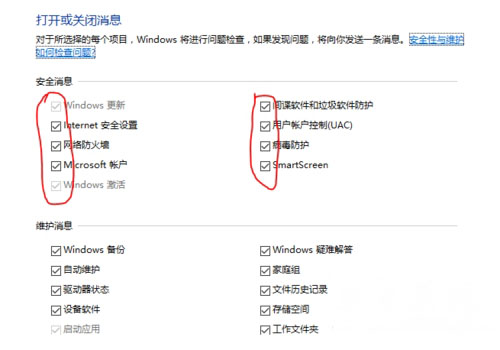
通知区域出现红叉叉“启用病毒防护”图标通知消息主要是用户在安装第三方安全软件后所致,比如腾讯电脑管家、360安全卫士和百度卫士等等,这些软件会将win10系统病毒防护设置为默认关闭,此时windows系统在开机时就会提示“启用病毒防护”通知,如果你想将该消息进行关闭,可以通过以上方法来取消相关安全消息,那么系统通知区域所显示的红叉叉“启用病毒防护”图标通知消失也就轻松的消失,当然,用户可以根据个人对系统的安全需求来选择设置。
以上就是小编给大家介绍的Win10系统电脑任务栏通知区域提示“启用病毒防护”消息关闭的解决的方法了,就可以轻松解决了。
分享到:
- 上一篇:win10系统安装字体方法
- 下一篇:Win10系统远程桌面连接缓慢卡顿的方法
